Windows 10 Anniversary Update มีคุณสมบัติเจ๋ง ๆ แต่ก็เช่นเดียวกับการอัพเดทของ Windows ทั้งหมดมีข้อบกพร่องบางอย่าง ข้อผิดพลาดที่สำคัญข้อหนึ่งทำให้เว็บแคมของผู้ใช้หลายคนหยุดทำงานในแอพต่างๆเช่นวิดีโอแชท Skype ของ Microsoft จากรายงานของ Microsoft ตัวแทน Mike M. ในฟอรัมนักพัฒนา Windows ขณะนี้ Microsoft กำลังดำเนินการแก้ไขที่ควรจะเปิดตัวในเดือนกันยายน แต่เดือนกันยายนอยู่ห่างออกไปสองสัปดาห์ - จะเป็นอย่างไรถ้าคุณต้องการใช้เว็บแคมของคุณก่อนหน้านั้น

คุณมีสองทางเลือก สิ่งแรกและที่ง่ายที่สุดคือการถอนการติดตั้ง Windows 10 Anniversary Update โดยย้อนกลับไปเป็น Windows 10 รุ่นก่อนหน้าคุณจะไม่สามารถเข้าถึงฟีเจอร์ใหม่ ๆ ที่น่าสนใจของ Anniversary Update ได้ แต่คุณจะสามารถ ใช้เว็บแคมของคุณ
ตัวเลือกที่สองคือลองแฮกรีจิสตรีนี้จากผู้ใช้ Twitter และวิศวกรของ Rafael Rivera แน่นอนว่ามีการใช้คำเตือนเล็กน้อย: การแก้ไขนี้เกี่ยวข้องกับการแก้ไขรีจิสทรีของ Windows ซึ่งอาจเป็นอันตรายหากคุณไม่รู้ว่ากำลังทำอะไรอยู่ ฉันไม่แนะนำให้พยายามแฮ็คนี้เว้นแต่คุณจะคุ้นเคยกับรีจิสทรีแล้ว การแก้ไขรีจิสทรีอย่างไม่ถูกต้องอาจทำให้เกิดปัญหาร้ายแรงและแม้แต่ทำให้อุปกรณ์ของคุณเกิดความเสียหาย นอกจากนี้การแก้ไขนี้อาจไม่ทำงานสำหรับผู้ใช้ทุกคนที่ได้รับผลกระทบจากข้อผิดพลาดที่เกิดจากเว็บแคม มันได้ผลสำหรับฉัน แต่มันอาจไม่เหมาะกับคุณ
นี่คือวิธีการ:

", " modalTemplate ":" {{content}} ", " setContentOnInit ": false} '>
1. คลิกขวาที่ ปุ่มเริ่ม แล้วคลิก เรียกใช้

", " modalTemplate ":" {{content}} ", " setContentOnInit ": false} '>
2. พิมพ์ regedit ในกล่องโต้ตอบ Run และกด Enter (หรือคลิก OK ) เพื่อเปิด Registry Editor คุณอาจเห็นหน้าต่างบัญชีผู้ใช้ปรากฏขึ้นเพื่อถามว่าคุณต้องการดำเนินการต่อหรือไม่ คลิก ใช่

", " modalTemplate ":" {{content}} ", " setContentOnInit ": false} '>
3. ใน Registry Editor ไปที่ HKEY_LOCAL_MACHINE> ซอฟต์แวร์> Microsoft> Windows Media Foundation> แพลตฟอร์ม

", " modalTemplate ":" {{content}} ", " setContentOnInit ": false} '>
4. คลิกขวาที่ แพลตฟอร์ม และเลือก ใหม่> DWORD (32- บิต) ค่า ตั้งชื่อ DWORD EnableFrameServerMode นี้

", " modalTemplate ":" {{content}} ", " setContentOnInit ": false} '>
5. คลิกขวาที่ DWORD ที่คุณเพิ่งสร้างขึ้นและคลิกที่ Modify

", " modalTemplate ":" {{content}} ", " setContentOnInit ": false} '>
6. ตรวจสอบให้แน่ใจว่าได้ตั้ง ค่า ฟิลด์ข้อมูลค่าเป็น 0
7. หากคุณใช้ Windows 10 รุ่น 32 บิตเสร็จแล้วให้ออกจาก Registry Editor และดูว่าเว็บแคมของคุณได้รับการแก้ไขหรือไม่ หากคุณใช้ Windows 10 รุ่น 64 บิตคุณมีอีกหนึ่งขั้นตอน: ไปที่ HKEY_LOCAL_MACHINE> ซอฟต์แวร์> WOW6432Node> Microsoft> Windows Media Foundation> แพลตฟอร์ม และทำซ้ำขั้นตอนที่ 4 ถึง 6
8. ออกจาก Registry Editor และดูว่าเว็บแคมของคุณได้รับการแก้ไขหรือไม่










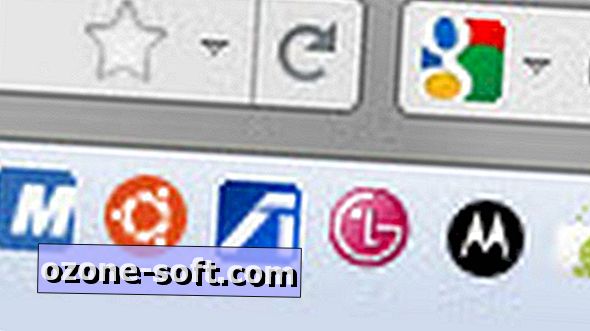


แสดงความคิดเห็นของคุณ